
Android版のRakuten Linkアプリは初期状態だと常にモバイルネットワークで通信を行う設定になっている。ギガは消費しないけどWi-Fi接続の方が安定するという人はこの設定を
最終更新 [2024年6月24日]
この記事内には広告リンクが含まれています。
\\どうかフォローをお願いします…//
< この記事をシェア >
楽天モバイルの通話アプリ「Rakuten Link」利用時のネットワーク設定をモバイルネットワーク⇔Wi-Fiと切り替える方法です。

第4のキャリアとなった楽天モバイルが提供する無料で国内通話が行える『Rakuten Link』
楽天モバイルユーザーの中では定番の通話アプリだと思います。
そんなRakuten LinkのAndroid版は、初期設定の場合、通話時のネットワーク接続は「モバイルネットワーク」が選択されています。
この設定になっている場合は、Wi-Fi接続中であっても楽天モバイルのLTEネットワークに接続された状態で通話が行われます。
モバイルネットワークを常時使用する理由は、通話時に常時モバイルネットワークを利用することで通信が安定し通話が快適になるからとなっています。
Rakuten Linkの通話はモバイルネットワーク通信でもギガを使用しない仕様
Wi-Fi接続時でもモバイルネットワークを利用して通話するとなると気になるのは、ギガ消費だと思います。
が、Rakuten Linkでの通話はモバイルネットワークを使用していてもギガを消費しない(カウントしない)仕様になっているので、データ容量は気にすることはありません。
ただ、安定したWi-Fi環境に長時間いる場合や楽天モバイル回線の通信状況があまりよろしくない環境でRakuten Linkを用いて通話する場合は、Wi-Fiを使った方が快適に通話できることもあると思います。
この記事では、楽天モバイルのRakuten Linkの通話時のネットワーク接続を変更する方法(モバイルネットワーク⇔Wi-Fi)を紹介します。
【Android】楽天モバイルのRakuten Linkの通話時のネットワーク接続を変更する方法
Android版は初期設定だと通話時は常時モバイルネットワークを利用する設定になっている
手動でWi-Fi接続に変更することができる
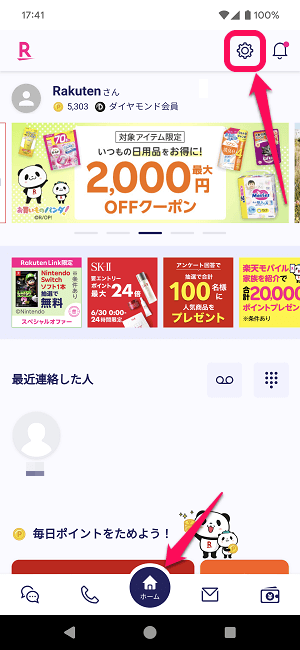
Rakuten Linkを起動します。
ホーム画面を開いて、設定アイコンを選択します。
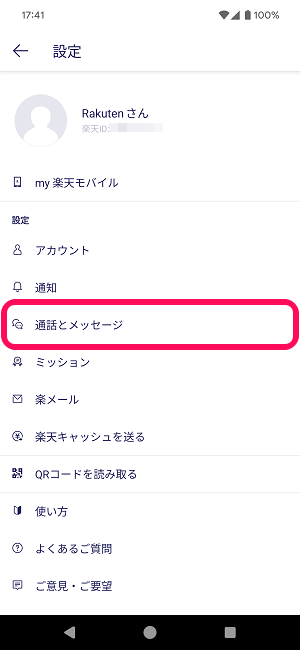
Rakuten Linkアプリの設定一覧が表示されます。
「通話とメッセージ」を選択します。
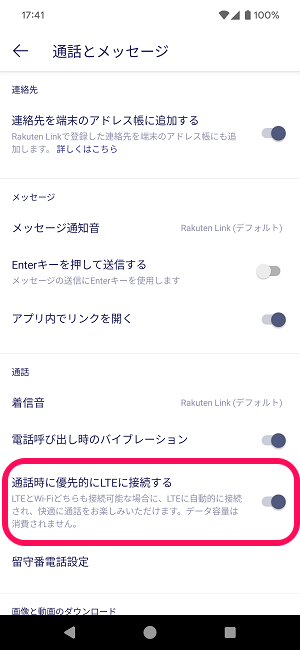
通話およびメッセージの設定画面が表示されます。
この中の「通話時に優先的にLTEに接続する」という設定を確認します。
初期設定は↑のようにオンとなっています。
この設定がオンになっている場合は、Wi-Fi接続時でもRakuten Linkで通話する際は楽天モバイルのモバイルネットワークが使用されるということになります(先述の通り、ギガの消費はありません)
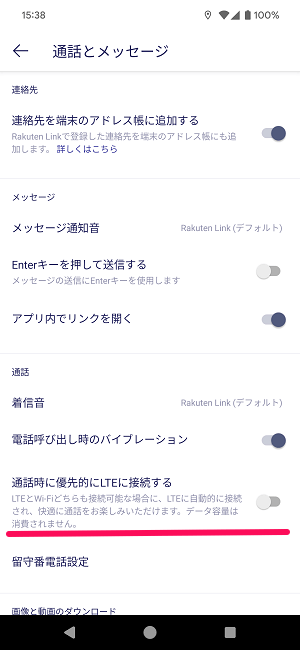
←のように設定をオフにすることでRakuten Linkの通話時のネットワークをWi-Fiで行うことができるようになります。
このようにAndroid版のRakuten Linkの通話は、初期設定の場合は楽天モバイル回線で行われるようになっています。
安定したWi-Fi環境の中にいる、楽天モバイルのモバイルネットワークの電波状況などがイマイチ…というような場合は、紹介した手順でWi-Fi通信で通話ができるようにネットワーク設定を切り替えておくことができます。
Androidスマホで楽天モバイル回線を利用している、Rakuten Linkで通話しているという人は覚えておくことをオススメします。
< この記事をシェア >
\\どうかフォローをお願いします…//
この【楽天モバイル】Rakuten Linkのネットワーク接続をモバイルネットワーク⇔Wi-Fiと切り替える方法 – 初期設定は常時モバイル通信。ただしギガ消費はなしの最終更新日は2024年6月24日です。
記事の内容に変化やご指摘がありましたら問い合わせフォームまたはusedoorのTwitterまたはusedoorのFacebookページよりご連絡ください。



























